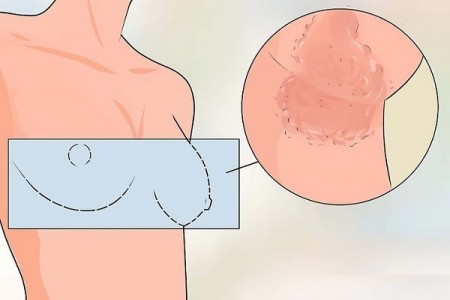1. Restore IPhone là gì?
Như đã nói ở trên, restore (khôi phục) điện thoại là quá trình đưa điện thoại về trạng thái ban đầu như khi vừa mới xuất xưởng. Tuy nhiên, nhiều người thường nhầm lẫn giữa restore và reset. Đây là 2 quá trình hoàn toàn khác nhau. Nhưng cả 2 có một điểm chung là sẽ cài đặt lại thiết bị của bạn từ đầu nên đều có thể dùng trong trường hợp bạn muốn khôi phục lại điện thoại.
Có một lưu ý quan trọng rằng dù bạn có reset hay restore điện thoại thì bạn đều phải sao lưu dữ liệu trước nếu bạn không muốn mất tất cả hình ảnh, video, tài liệu,...trên điện thoại. Có 2 cách để bạn có thể backup dữ liệu: sao lưu trên iCloud hoặc trên iTunes đều được. Ngoài ra, bạn cũng nên sử dụng các công cụ sao lưu khác như iCloud Drive, Dropbox hay OneDrive để dữ liệu của bạn có thể bảo mật một cách an toàn hơn.
Thêm nữa, bạn phải ghi nhớ tài khoản iCloud để khi khởi động lại máy, hệ thống sẽ yêu cầu bạn nhập tài khoản iCloud đó để các dữ liệu được khôi phục. Hãy lưu ý các bạn nhé.
2. Các cách restore iPhone không mất dữ liệu
Với những người dùng iPhone, nếu bạn đang loay hoay không biết cách khôi phục lại “dế yêu” của mình như thế nào thì hãy tìm hiểu ngay các cách sau đây. Sao Daily sẽ hướng dẫn restore iPhone một cách chi tiết, hiệu quả và an toàn nhất cho bạn.
2.1. Restore iPhone online
Khôi phục iPhone online được hiểu là bạn sẽ để iTunes tự động kết nối và tải về Firmware mới nhất từ Server, vì thế mà iPhone sẽ được cài đặt hệ điều hành iOS mới nhất. Bạn hãy đảm bảo kết nối wifi của máy tính đủ mạnh và ổn định để thực hiện cách khôi phục này nhé. Bây giờ thì bắt đầu thôi.
Bước 1: Bạn tải và cài đặt iTunes lên máy tính
Bước 2: Bạn khởi động iTunes vừa cài đặt, sau đó bạn kết nối iPhone với máy tính đã được cài đặt iTunes thông qua dây cáp sạc USB. Sau đó bạn đưa điện thoại về trạng thái DFU bằng cách nhấn và giữ đồng thời phím Nguồn + Home cho tới khi màn hình điện thoại tắt.
Bạn hãy tiếp tục giữ như vậy cho tới khi màn hình xuất hiện logo quả táo. Tiếp đến, bạn giữ nút Home cho tới khi màn hình xuất hiện biểu tượng iTunes và cáp sạc thì buông nút.
Bước 3: Tiếp theo, bạn đến giao diện của iTunes và nhấn chọn vào biểu tượng thiết bị ở gần trên cùng bên trái của cửa sổ.
Bước 4: Bạn nhớ phải sao lưu dữ liệu trước khi restore như đã nói ở trên nhé. Sau đó bạn chọn Khôi phục iPhone.
Nếu trong trường hợp bạn nhận được thông báo phải tắt tìm iPhone thì bạn phải vào phần Cài đặt và tắt nó đi.
Đầu tiên bạn vào Cài đặt > Tên tài khoản > iCloud > Tìm iPhone > Tắt. Sau khi bạn hoàn thành xong quá trình này bạn mới có thể tiếp tục quá trình khôi phục được.
Bước 5: Tiếp đến màn hình sẽ hiện ra thông báo nhắc nhở bạn có muốn sao lưu dữ liệu hay không. Nếu bạn đã sao lưu rồi thì nhấn chọn Không sao lưu, còn nếu bạn chưa thì nhấn Sao lưu để bảo vệ dữ liệu của bạn.
Bước 6: Sau đó bạn nhấn chọn Khôi phục và Cập nhật để tiếp tục quá trình.
Bước 7: Ở màn hình lúc này sẽ xuất hiện một số thông tin về hệ điều hành mới nhất mà bạn chuẩn bị được cập nhật lên sau khi khôi phục lại máy, bạn hãy nhấn chọn Tiếp tục nhé.
Bước 8: Trên màn hình lúc này sẽ hiển thị một số hướng dẫn, bạn chỉ cần nhấn chọn Đồng ý là hoàn thành.
Bây giờ bạn chỉ cần ngồi đợi iTunes bắt đầu tải về một hệ điều hành mới nhất rồi sẽ tự động restore điện thoại về trạng thái xuất xưởng. Tốc độ nhanh hay chậm của quá trình này còn tùy thuộc vào chất lượng điện thoại của bạn. Hãy kiên nhẫn chờ đợi kết quả bạn nhé.
2.2. Khôi phục iPhone offline
Nếu trong trường hợp bạn không có đầy đủ trang thiết bị như máy tính, phần mềm iTunes thì bạn cũng đừng lo vì không thực hiện được cách trên, chúng tôi sẽ hướng dẫn bạn cách khôi phục điện thoại offline cực kỳ đơn giản ngay sau đây.
Bước 1: Thứ nhất, tại giao diện chính của màn hình điện thoại, bạn vào Cài đặt chọn Cài đặt chung.
Bước 2: Tiếp theo, bạn vào chọn Đặt lại > Xóa tất cả nội dung và cài đặt > Sao lưu và xóa
Bước 3: Bạn đợi điện thoại của bạn khởi động lên, bạn sẽ được nhắc nhở Setup Assistant. Tiếp đến, bạn đăng nhập tài khoản iCloud của bạn vào, sau đó chọn Restore from iCloud Back.
Như vậy là bạn đã hoàn thành việc khôi phục iPhone rồi đấy, rất đơn giản phải không nào?
Trên đây là một số cách restore iPhone cực kỳ nhanh chóng, hiệu quả mà lại đảm bảo an toàn cho dữ liệu của bạn 100%. Sau một quá trình sử dụng, điện thoại của bạn không thể tránh khỏi tình trạng bị hỏng hóc, gặp lỗi vi rút,...mà bạn sẽ cần đến khôi phục điện thoại để làm mới “dế yêu” của mình.
>> Hướng dẫn xử lý iPhone bị vô hiệu hoá đơn giản và hiệu quả nhất
>> Cách xác định vị trí thực thông qua định vị số điện thoại trên Zalo nhanh nhất